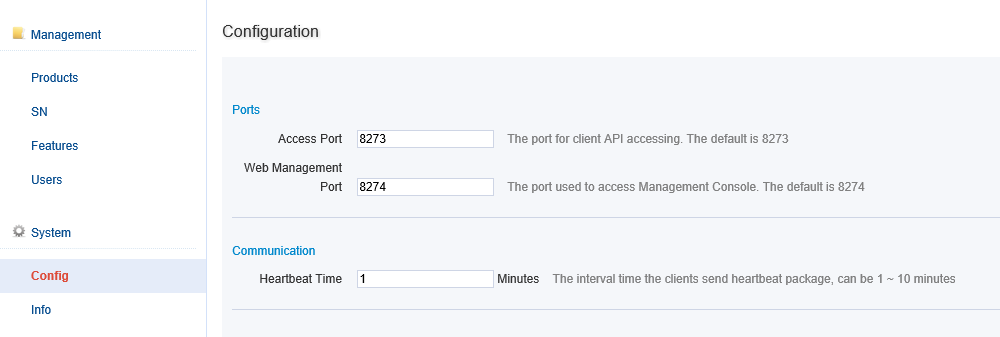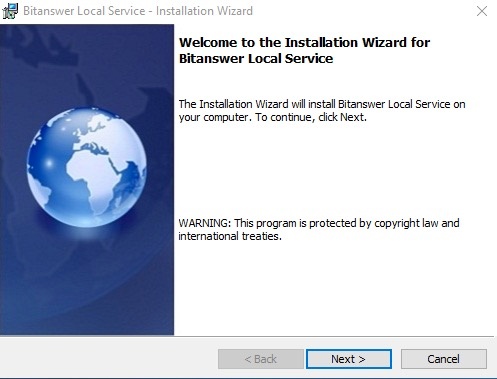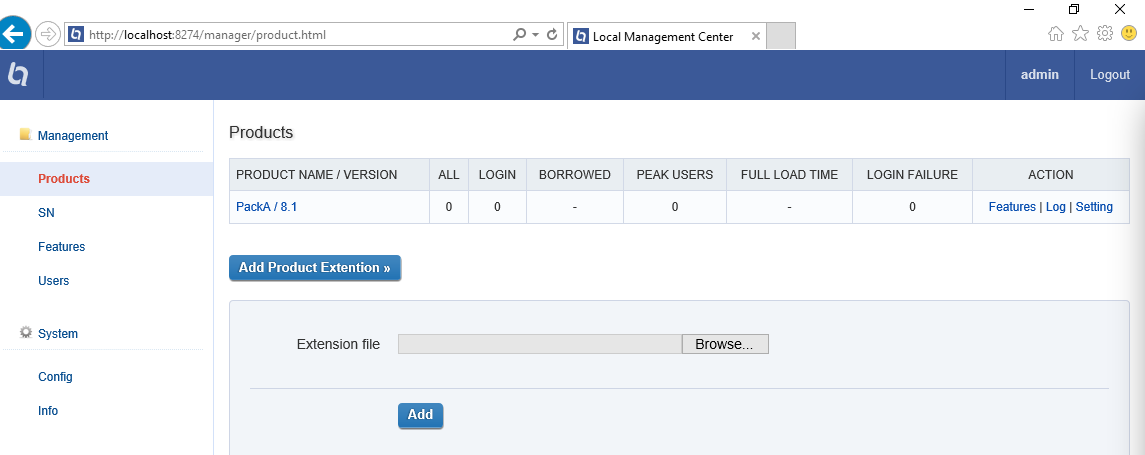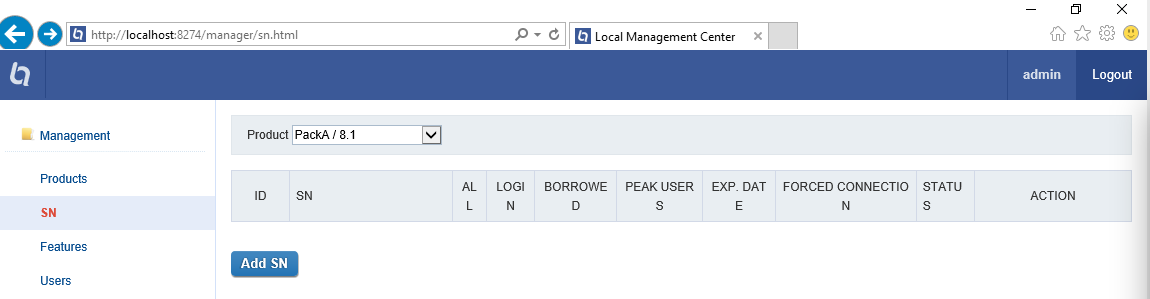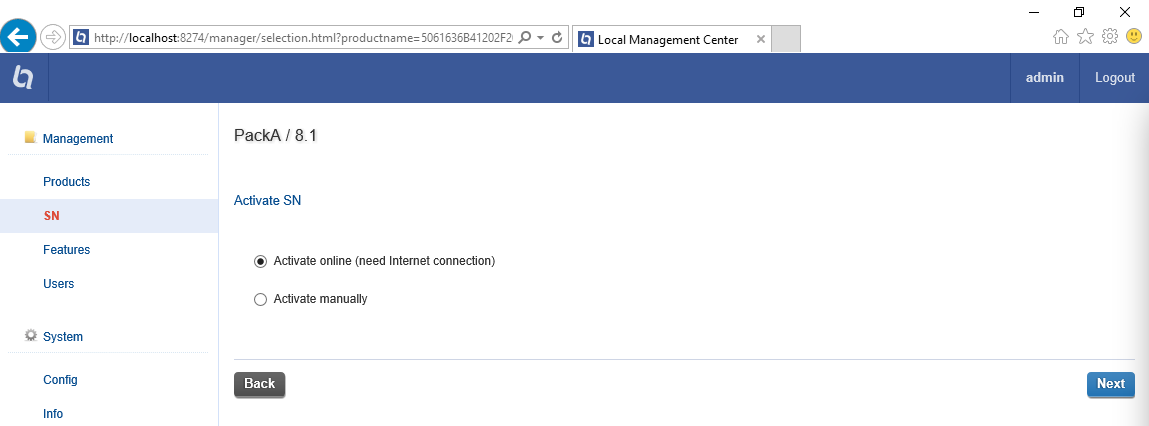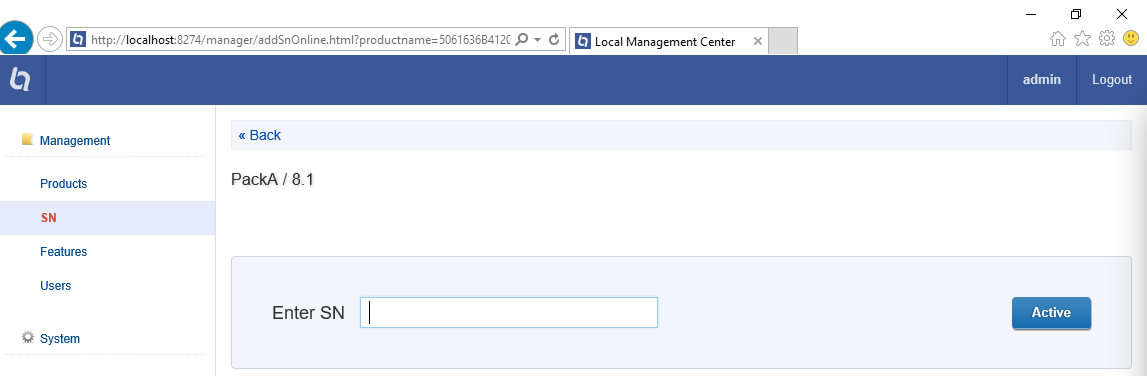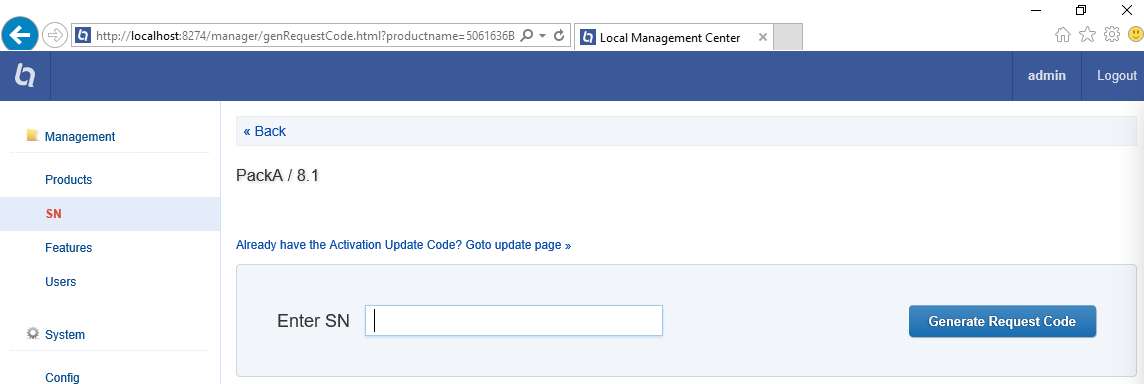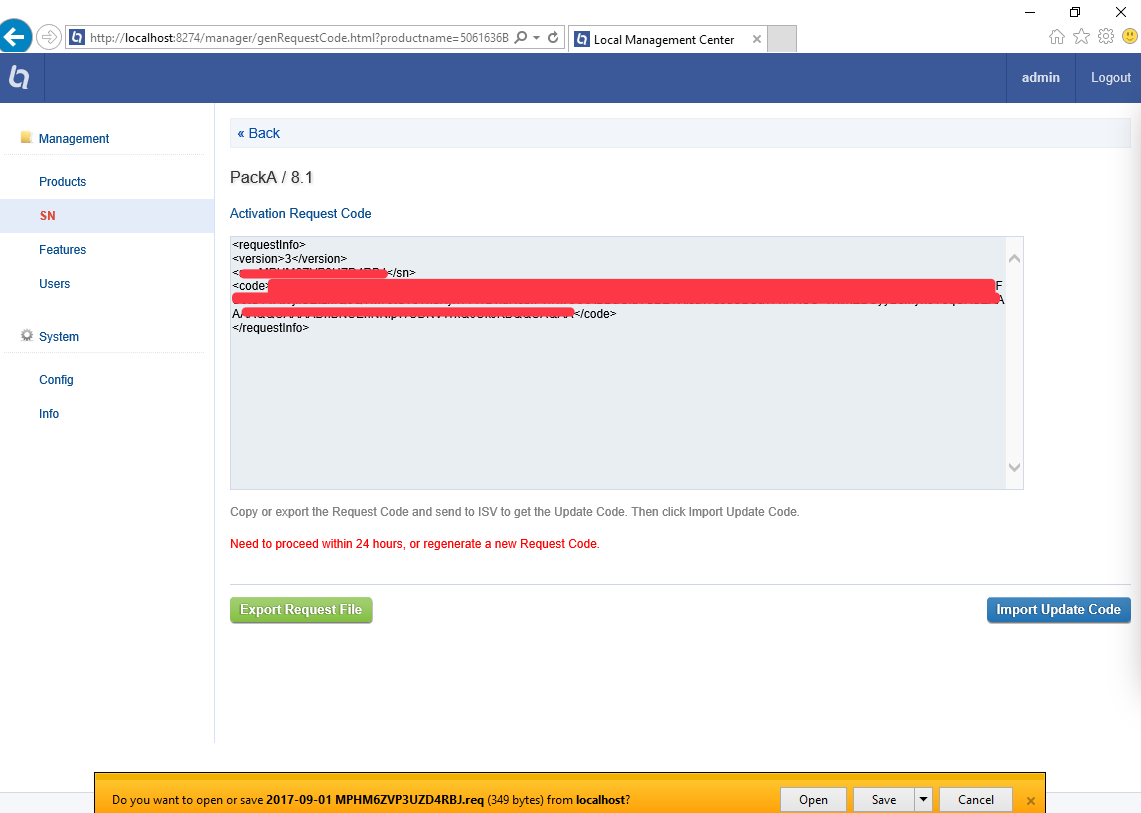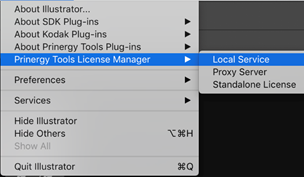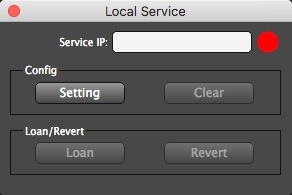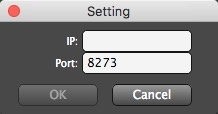Durch den Erwerb einer Floating-Lizenz von Kodak können Sie einer Gruppe interner Mitarbeiter Ihres Unternehmens Zugriff auf Prinergy Tools gewähren.
Der lokale Dienstlizenz-Manager für Prinergy Tools ermöglicht es mehreren Computern, eine Lizenz für mehrere Benutzer über eine Leih-/Freigabefunktion gemeinsam zu nutzen. Der lokale Dienst-Manager sollte auf einem Windows-Computer installiert werden, der immer in Betrieb ist.
Wenn der lokale Autorisierungsserver über eine Internet-IP-Adresse verfügt, können Computer im Internet auch eine lokale Dienstlizenz verwenden. Der Web-Verwaltungsport ist 8274 und der Client-Zugriffsport ist 8273. Um diese Ports zu bearbeiten, rufen Sie http://localhost:8274 auf, und klicken Sie auf Konfigurieren.
Hinweis: Wenn Sie einen Proxy-Server benötigen, um eine Verbindung mit dem Internet herzustellen, konfigurieren Sie den Proxy-Server, und aktivieren Sie dann den Lizenzcode.
Installieren und Aktivieren eines lokalen Autorisierungsservers
Voraussetzung: Microsoft Windows Server 2012, Microsoft Windows Server 2016, Microsoft Windows 7 oder höher
- Um den lokalen Autorisierungsserver zu installieren, doppelklicken Sie auf der Installations-CD auf
bit_service.exe, und klicken Sie so lange auf Weiter, bis die Installation abgeschlossen ist. - Suchen Sie nach Abschluss der Installation den lokalen Dienst im Menü Start, oder geben Sie http://localhost:8274 in den Internetbrowser ein.
- Führen Sie im Local Management Center die folgenden Aktionen aus:
- Wählen Sie Produkte > Produkterweiterung hinzufügen aus.
- Klicken Sie auf Durchsuchen, und wählen Sie
Pack.extaus. - Klicken Sie auf Hinzufügen.
- Führen Sie im Local Management Center die folgenden Aktionen aus:
- Wählen Sie SN.
- Wählen Sie aus der Liste das Produkt aus, zu dem Sie den Lizenzschlüssel hinzufügen möchten.
- Klicken Sie auf SN hinzufügen.
Online-Aktivierung
Wenn Ihr Computer mit dem Internet verbunden werden kann, führen Sie folgende Schritte aus:
- Wählen Sie Online aktivieren (Internetverbindung erforderlich) aus, und klicken Sie auf Weiter.
- Geben Sie im Feld SN eingeben den Lizenzschlüssel ein, und klicken Sie auf Aktiv.
Offline-Aktivierung
Wenn Ihr Computer nicht mit dem Internet verbunden werden kann, führen Sie folgende Schritte aus:
- Wählen Sie Manuell aktivieren aus, und klicken Sie auf Weiter.
- Geben Sie im Feld SN eingeben den Lizenzschlüssel ein, und klicken Sie auf Anforderungscode generieren.
- Klicken Sie auf Anforderungsdatei exportieren, um die Anforderungsdatei (
*.req) zu exportieren und zu speichern. - Kopieren Sie die Anforderungsdatei auf einen anderen Computer mit einer Netzwerkverbindung.
- Greifen Sie auf einem Computer mit einer Netzwerkverbindung auf die URL zur Offline-Aktivierung zu: http://user.bitanswer.cn, und melden Sie sich an, indem Sie den Lizenzschlüssel eingeben.
- Wählen Sie Aktualisieren, laden Sie die Anforderungsdatei (
*.req) hoch, laden Sie die Aktualisierungsdatei (*.upd) herunter und kopieren Sie sie auf den Computer ohne Internetverbindung. - Klicken Sie auf dem Computer ohne Internetverbindung im Local Management Center auf Aktualisierungscode importieren, und importieren Sie die
*.upd-Datei.
Aktualisieren und Verwalten eines lokalen Autorisierungsservers
- Wenn Sie über eine Aktualisierung des Lizenzschlüssels informiert werden, rufen Sie http://localhost:8274 auf, und klicken Sie auf Aktualisieren, um den Lizenzschlüssel zu aktualisieren.
- So schließen Sie die Aktualisierung des Lizenzschlüssels ab:
- Für Online-Aktualisierungen klicken Sie auf Aktualisieren.
- Verwenden Sie für Offline-Aktualisierungen dasselbe Verfahren wie für die Offline-Aktivierung.
Im Local Management Center können Sie die folgenden Verwaltungsaufgaben ausführen:
- Zeigen Sie die Benutzernummer, die Anmeldenummer, die Lastschriftnummer und andere Informationen an.
- Während Sie die Liste der Benutzer anzeigen, die derzeit online sind, können Sie verhindern, dass Benutzer eine lokale Dienstlizenz in dieser Liste verwenden.
- Zeigen Sie Protokollinformationen an.
Client-Nutzung einer lokalen Dienstlizenz
- Installieren Sie Prinergy Tools auf einem Mac oder einem PC.
- Wählen Sie im Menü Illustrator CC > Prinergy-Berechtigung die Option Lokaler Dienst aus.
- Wählen Sie im Fenster „Lokaler Dienst“ die Option Einstellungen aus.
- Geben Sie die IP-Adresse des lokalen Autorisierungsservers ein, und klicken Sie auf OK.
Dies kann eine Intranet- oder Internetadresse sein. - Starten Sie Adobe Illustrator neu, und verwenden Sie Prinergy Tools.
- Um die Verwendung der lokalen Dienstlizenz abzubrechen, klicken Sie auf Löschen..
Leih- und Rückgabefunktion der lokalen Dienstlizenz
- Klicken Sie im Fenster „Lokaler Dienst“ auf Leihen.
Sie erhalten eine Bestätigung über das erfolgreiche Ausleihen. - Die Leihautorisierung endet, wenn:
- sie auf Zurücksetzen klicken
- wenn die Leihfrist abläuft.
wenn die Ausleihzeit kleiner oder gleich der lokalen Dienstzertifizierungszeit ist.